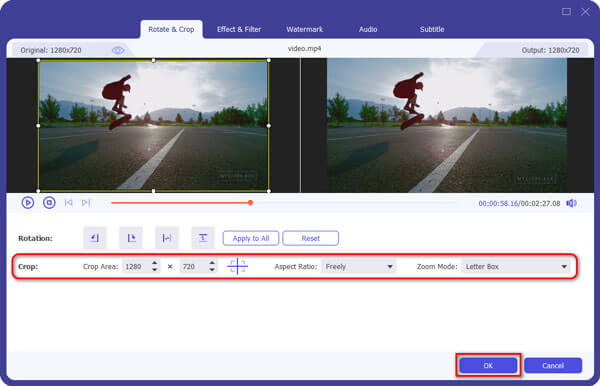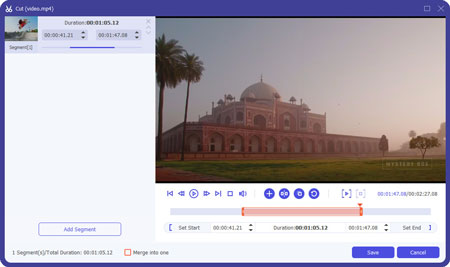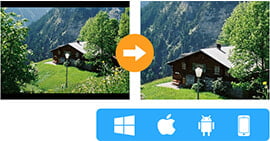Cómo usar Total Video Converter para recortar, recortar, combinar y editar videos
¿Cuál es el mejor software de edición de video? ¿Cómo se edita un video para YouTube u otra aplicación? Cambiando un mejor software de edición de video para su próximo proyecto aquí.
Parte anterior: ¿Cómo convertir archivos de audio y video como AVI, MPEG, WMV, FLV, MOV, MP4, VOB, MP3, etc.?

Parte 2. Cómo recortar, cortar, unir y editar video
Paso 1 Recortar: haga clic en el botón "Recortar" para cortar los bordes negros, de esta manera podrá disfrutar de sus películas en pantalla completa.
Consejo
Mueva el cursor del mouse a un cuadro en el cuadro alrededor del video y arrastre el cuadro para recortar su video. O puede elegir una opción de recorte de 'Sin recortar, Cortar los bordes negros superior e inferior, Cortar el borde negro superior, Cortar el borde negro inferior, Cortar los bordes negros izquierdo y derecho y Cortar todos los bordes negros, etc."
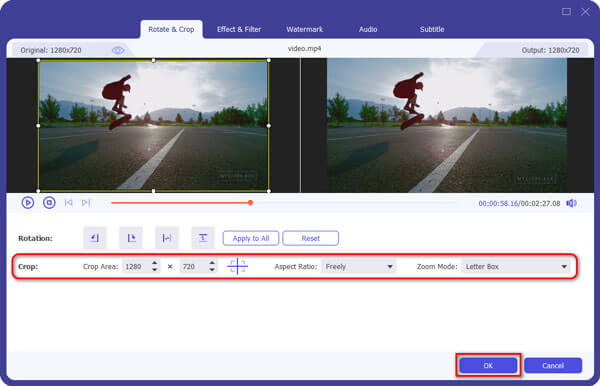
Paso 2 Recortar: como ha seleccionado los clips para convertir, aquí puede recortar cualquier segmento de sus clips para convertir haciendo clic en el botón 'Recortar'.
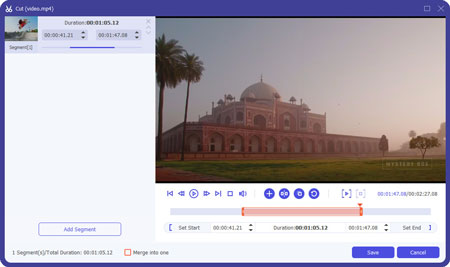
Parte 3. ¿Cómo extraer audio de video a MP3 WMA WAV para iPod Nano, shuffle, Creative Zen, teléfono celular y otros reproductores de MP3?
Si desea convertir videos a MP3 o WMA para su reproductor portátil como iPod Nano, iPod Shuffle, Creative Zen, Zune, teléfono celular, etc., este software puede extraer pistas de audio de su video a MP3. WMA, Vehiculos "WAV", AC3, AAC y M4A, etc. compatibles con estos reproductores. Después de cargar sus archivos de video, en la interfaz principal, seleccione MP3 o WMA como formato de salida y luego comience la conversión. Si desea una mejor calidad de música, puede seleccionar una tasa de bits de audio y una frecuencia de muestreo más altas en el panel Configuración.
Después de la conversión, arrastre los archivos de audio convertidos a la biblioteca de iTunes, conecte su iPod Nano o iPod shuffle a su computadora, haga clic en iTunes "Archivo -> Sincronizar iPod" y haga clic en Aceptar. Si no tienes iTunes, puedes descargarlo gratis desde el sitio oficial de Apple:
http://www.apple.com/itunes
Para PSP, simplemente copie los archivos a la carpeta "Música" en su tarjeta de memoria.
Para Zune, simplemente arrastre y suelte los archivos en su software Zune y haga clic en "iniciar sincronización".
Parte 4. Cómo convertir música y videos gratuitos de limewire a iPod, Zune, PSP
Aiseesoft Total Video Converter es totalmente compatible con videos o música descargados de Limewire.
Después de descargar el video de limewire, simplemente cárguelo en Aiseesoft Total Video Converter y conviértalo a MP4 o WMV. Luego puede usar el software iTunes o Zune para sincronizar el video con su dispositivo portátil.
Consejo
Si usa iTunes para convertir video de limewire, es posible que el video de salida no tenga sonido, porque iTunes no puede convertir video multiplexado (los videos multiplexados son archivos de video cuyo audio y video están en la misma pista, y QuickTime o iTunes no pueden procesar correctamente este tipo de videos ).
Si tiene problemas para convertir videos multiplexados, puede probar Aiseesoft Total Video Converter, y admite muy bien videos multiplexados.
Después de convertirlos con Aiseesoft Total Video Converter y usar el software iTunes o Zune para transferir los videos convertidos a iPod, PSP, Zune y teléfono celular. También puede optar por transferir los archivos de iPod o PSP utilizando las herramientas de transferencia integradas de Aiseesoft Video Converter Ultimate.
¿Qué opinas de este post?
Excelente
Clasificación: 4.7 / 5 (basado en las calificaciones de 111)